Nastavení statické IP adresy na laserové tiskárně Dell pomocí integrovaného webového serveru (EWS)
Summary: Pomocí integrovaného webového serveru (EWS) nastavte statickou IP adresu na tiskárně Dell.
This article applies to
This article does not apply to
This article is not tied to any specific product.
Not all product versions are identified in this article.
Symptoms
Nejsou k dispozici žádné informace o příznacích.
Cause
Nejsou k dispozici žádné informace o příčině.
Resolution
Nastavení statické IP adresy na laserové tiskárně Dell pomocí integrovaného webového serveru (EWS)
Integrovaný webový server (EWS) je online webová stránka, která umožňuje provádět změny v ovládacím panelu tiskárny pomocí síťového připojení.
Pomocí níže uvedené příručky můžete nastavit statickou IP adresu laserové tiskárny Dell. Níže uvedený průvodce používá jako příklad laserovou tiskárnu Dell 5130cn, jiné tiskárny se mohou mírně lišit.
- IP adresu přiřazenou tiskárně zjistíte vytištěním stránky nastavení (ta se může lišit v závislosti na typu systému – informace o vytištění stránky nastavení tiskárny/počítače naleznete v uživatelské příručce).
- IP adresa je uvedena pod nadpisem „Network“ (obrázek 1, pouze v angličtině).
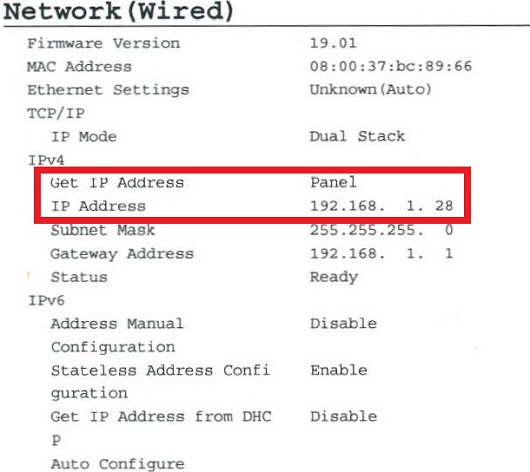
Obrázek 1: IP adresa sítě na stránce nastavení - Zadejte IP adresu tiskárny do webového prohlížeče a stiskněte klávesu Enter.
- Nyní by měl být otevřen systém EWS (obrázek 2, pouze v angličtině).
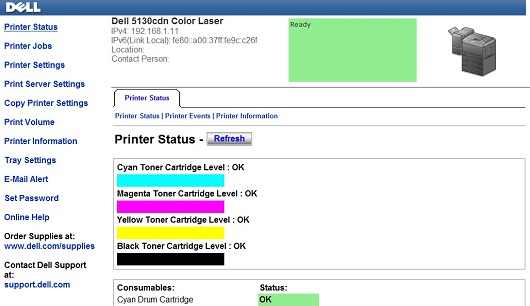
Obrázek 2: EWS - Klikněte na možnost Print Server Settings (obrázek 3, pouze v angličtině).
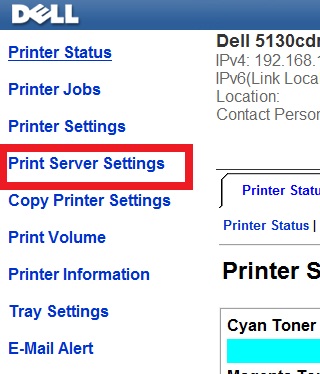
Obrázek 3: Klikněte na možnost Printer Server Settings - Klikněte na kartu Print Server Settings (obrázek 4, pouze v angličtině).
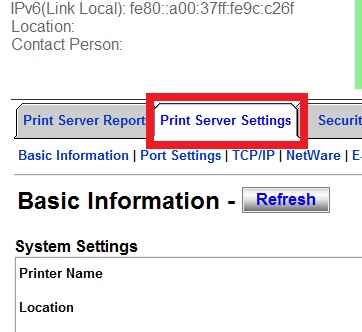
Obrázek 4: Karta Printer server Settings - Klikněte na kartu TCP/IP (obrázek 5, pouze v angličtině).
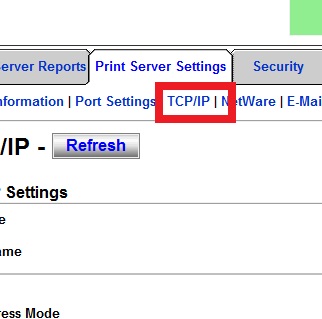
Obrázek 5: Klikněte na možnost TCP/IP. - V nastavení TCP/IP vyberte z rozevírací nabídky IP Address Mode IP možnost Manually Set (obrázek 6, pouze v angličtině).
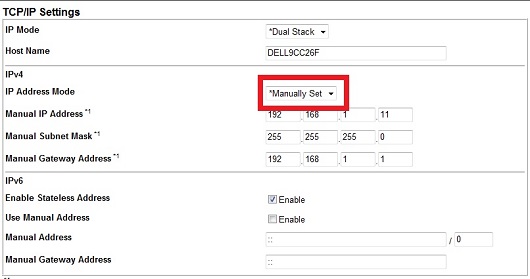
Obrázek 6: Rozevírací nabídka IP Address Mode - Vyplňte pole Manual IP Address, Manual Subnet Mask a Manual Default Gateway (obrázek 7, pouze v angličtině).
Poznámka: Chcete-li vyhledat masku podsítě a výchozí bránu, použijte příkaz IP Config, jak je vysvětleno v následujícím článku.
Hlavní příkazy používané v příkazovém řádku
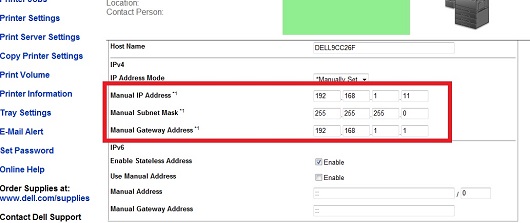
Obrázek 7: Ruční vstupní IP adresa, maska podsítě a výchozí brána - Přejděte dolů a klikněte na možnost Apply New Settings (obrázek 8, pouze v angličtině).
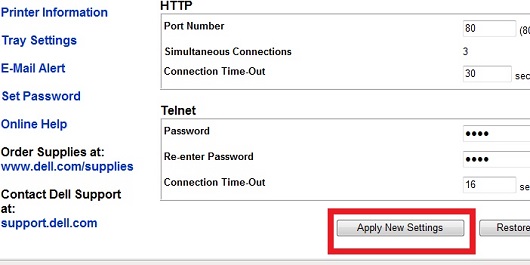
Obrázek 8: Apply New Settings - Tiskárna by se měla restartovat a nastavení by nyní měla být uložena a tiskárna by nyní měla mít nastavenou IP adresu.
- Vytiskněte další stránku s nastavením systému, abyste se ujistili, že bylo nastavení uloženo správně.
Pokud tento postup nevedl k nápravě problému, obraťte se na technickou podporu společnosti Dell.
Zpět na začátekProducts
Printers & Accessories, Dell Printers, MultiFunction Printers, Legacy Printers, Smart PrintersArticle Properties
Article Number: 000135385
Article Type: Solution
Last Modified: 07 Apr 2023
Version: 4
Find answers to your questions from other Dell users
Support Services
Check if your device is covered by Support Services.